Har du någonsin undrat hur du installerar Samsung TV Plus på en gammal TV? Tja, du kommer att vara glad att veta att det finns en gratis streamingtjänst som erbjuds Samsung-enhetsägare, som nyligen har gjorts tillgänglig för alla som använder en webbläsare.
Du kan använda den här tjänsten för att få tillgång till de senaste avsnitten och filmerna utan att betala för en prenumeration på Netflix eller andra streamingtjänster. För att få Samsung TV Plus på din föråldrade TV måste du dock göra några saker.
Vi kommer att prata mer om Samsung TV Plus nedan. Sedan går vi igenom några metoder som du kan använda för att komma åt den här streamingtjänsten på vilken TV som helst.
| Vad ska jag göra? | Förklaring |
| Spegla din bärbara dator till din TV med den trådbundna metoden | Om din bärbara dator har en HDMI-ingång i full storlek kan du använda en vanlig HDMI-kabel för att ansluta din TV till den bärbara datorn. På detta sätt kan du spegla din bärbara datorskärm på TV: n. Du behöver dock en adapter för mini HDMI-portar. |
| Spegla din bärbara dator till din TV med den trådlösa metoden | Det finns en inbyggd funktion som heter Miracast eller Wi-Fi Direct för att trådlöst ansluta din dator till TV: n. Aktivera den här funktionen på din bärbara dator och följ instruktionerna. Se till att både din TV och din bärbara dator är anslutna till samma internet. |
| Gör en HDMI till RCA-kabel | Den behövs om din TV inte har en inbyggd HDMI-port. Förfarandet är enkelt. Allt du behöver ha är en HDMI-kabel och en HDMI-till-RCA-omvandlare. Sätt nu in ena änden av kabeln i HDMI-porten på din enhet och den andra änden i omvandlaren för att slutföra anslutningen. |
Hur många kanaler är tillgängliga via Samsung TV Plus?
I USA finns det mer än 100 ”kanaler” för streaming av media tillgängliga via Samsung TV Plus.
Detta ger ägare av Samsungs smart-TV och användare av dess smartphones och surfplattor ett sätt att få gratis underhållning eller information.
Den lanserades först som en videouthyrningstjänst för Samsung-TV-apparater i USA 2015. Senare bytte den till den nuvarande annonsstödda streamingvideotjänsten.
Layouten på Samsung TV Plus påminner om en TV-guide för kabel eller satellit. Du kan utforska kanaler med en mängd olika kategorier. Precis som en sändnings- eller kabeltjänst strömmar dessa kanaler innehåll kontinuerligt. Nyheter (inklusive direktsändningar), filmer, TV-program, dokumentärer, sport, musik etc. finns bland kategorierna.
Du kan också bläddra bland de senaste kanalerna du har sett och märka dina favoritkanaler för att enkelt komma åt dem utan att behöva söka.
Dessutom kan du lägga till särskilda TV-program och filmer i en bevakningslista och skapa varningar när de blir tillgängliga.
Vilka TV-apparater stöder Samsung TV Plus?
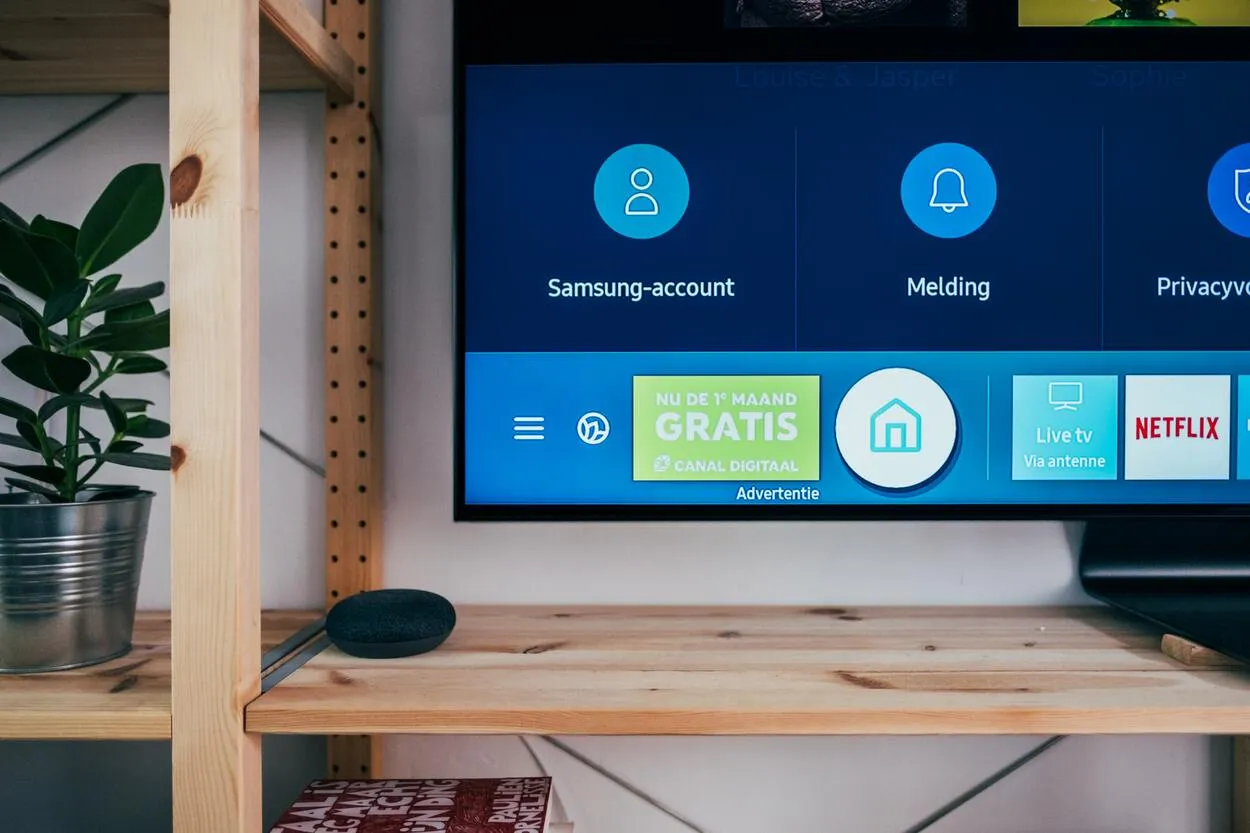
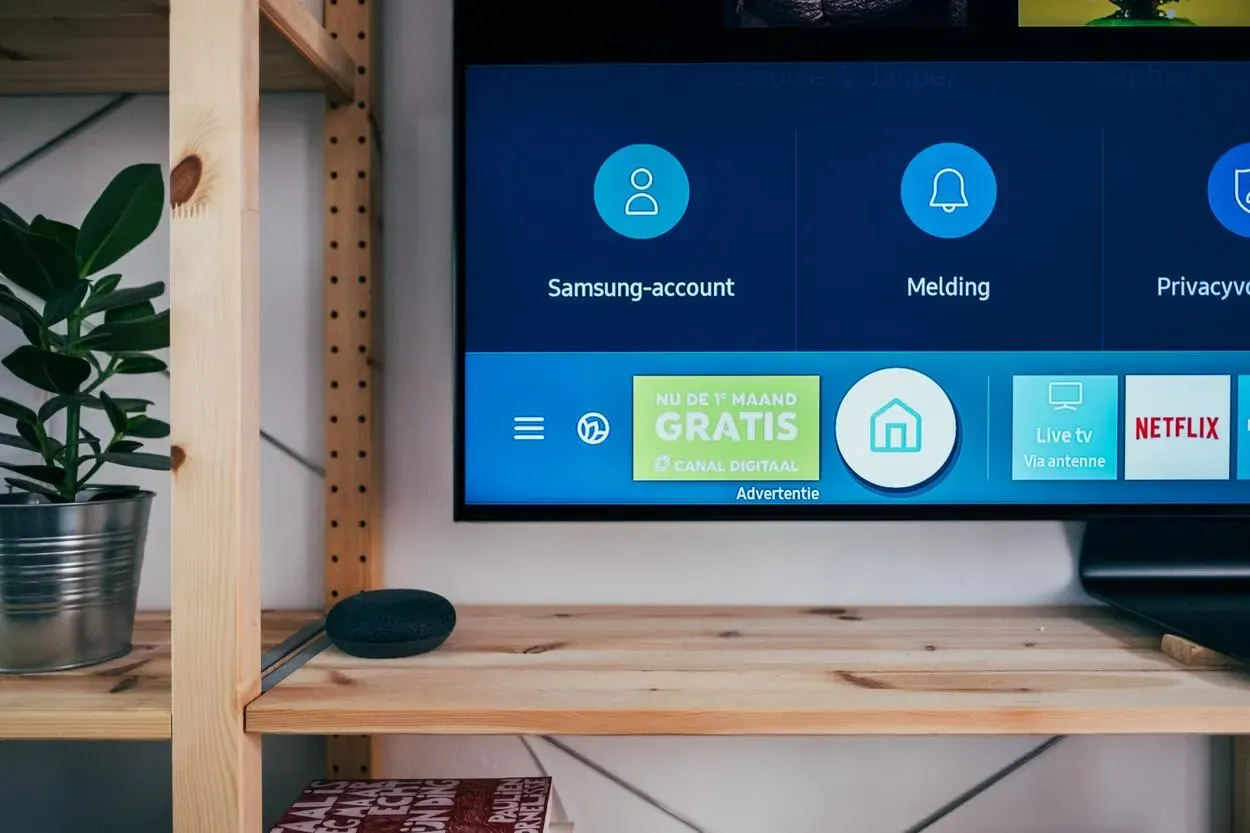
Samsung TV
Även om de specifika Samsung TV-modeller som stöder Samsung TV Plus kan variera beroende på region, kan du förvänta dig att Samsung gör det tillgängligt för nyare och senaste modeller.
Enligt Samsung stöds tjänsten av alla smarta TV-apparater från 2016-2022 i USA, Europa och Thailand. Kanadensiska kunder kan få tillgång till tjänsten på Samsung-TV-apparater tillverkade 2017 och senare. Men i Korea, där Samsung har sitt säte, kan även TV-apparater från 2013 få tillgång till tjänsten.
I USA och Kanada har nya modeller för 2020, som Q950TS eller Q80T QLED, även specifika Samsung TV Plus-knappar på TV:ns fjärrkontroll.
Är min TV för gammal för Samsung TV Plus?
I allmänhet stöds Samsung TV Plus på alla Samsung-TV-apparater som tillverkades från 2016 och framåt.
Om du har en äldre modell kan din TV:s inbyggda programvara redan vara föråldrad för Samsung TV Plus. Programvaran kan uppdateras, men TV:ns fasta programvara är lite svårare att uppdatera. Dessutom är Samsung TV Plus också kompatibel med Odyssey Ark-spelskärmen och vissa projektorer.
Kan du lägga till appar till en äldre Samsung Smart TV?
Alla Samsung Smart TV har möjlighet att ladda ner appar.
Du kan ladda ner appar genom att kolla in menyn ”Appar” genom att klicka på knappen ”Smart Hub” på din fjärrkontroll. Välj bara önskad app och ladda sedan ner den. När de har installerats bör du redan kunna använda apparna.
Hur får jag tillgång till Samsung TV Plus på en äldre TV?
Samsung TV Plus är vanligtvis endast tillgängligt på Samsungs smarta enheter, såsom TV-apparater, smartphones och surfplattor. Det finns dock inga krav för att komma åt Samsung TV Plus från din webbläsare.
Spegla din bärbara dator mot din TV med den trådbundna metoden


HDMI-port
Den enklaste anslutningen mellan bärbar dator och TV innebär att du ansluter en kabel från datorn till TV:ns HDMI-ingång.
Det finns alternativ som VGA om du har en äldre bärbar dator och TV, men den tiden är förbi.
Din datortyp avgör vilken kabel eller adapter du behöver använda eftersom bärbara datorer och PC-datorer har så många olika anslutningar. Om du är osäker, leta efter modellens specifikationer i manualen eller online. Om du fortfarande är osäker finns här en snabb genomgång.
HDMI i full storlek: Om du har tur har din laptop en HDMI-utgång i full storlek, så att du kan ansluta den till din TV med en vanlig HDMI-anslutning.
Mini- eller mikro-HDMI: För att ansluta dessa mindre versioner av HDMI till din TV behöver du bara en adapter eller en kabel med en vanlig HDMI-kontakt i andra änden.
Thunderbolt, DisplayPort eller Mini DisplayPort: Dessa fungerar vanligtvis med HDMI. Många datorer har Thunderbolt-anslutningar. De två första anslutningsversionerna var samma som Mini DisplayPort, så Mini DisplayPort-till-HDMI-kablar eller -adaptrar bör fungera.
USB-C-port: Dessa anslutningar är de enda som finns på många moderna bärbara datorer. I de flesta fall behöver du bara en adapter (USB-C till HDMI). Ibland kan det dock hända att det inte fungerar alls.
Spegla din bärbara dator till din TV med hjälp av den trådlösa metoden
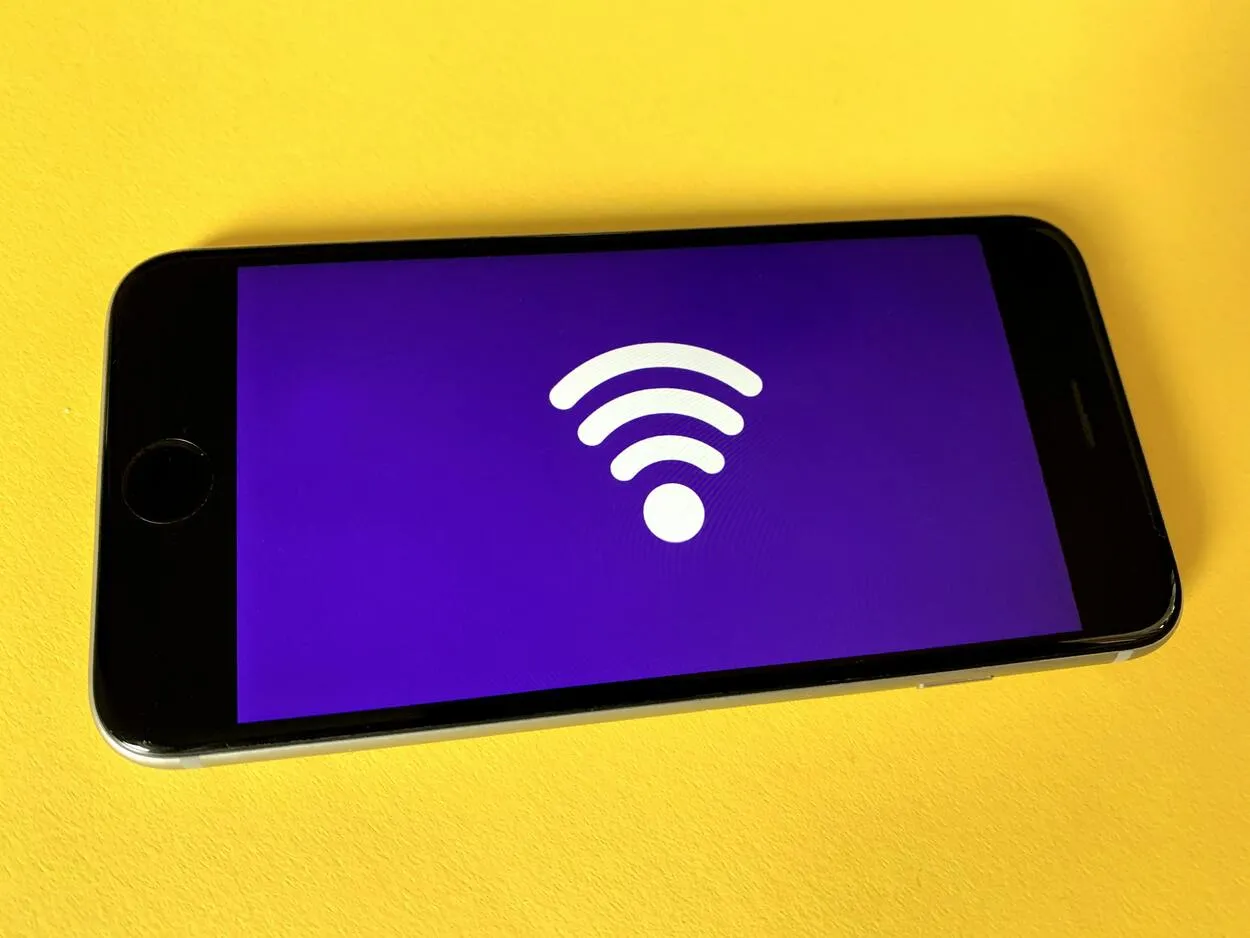
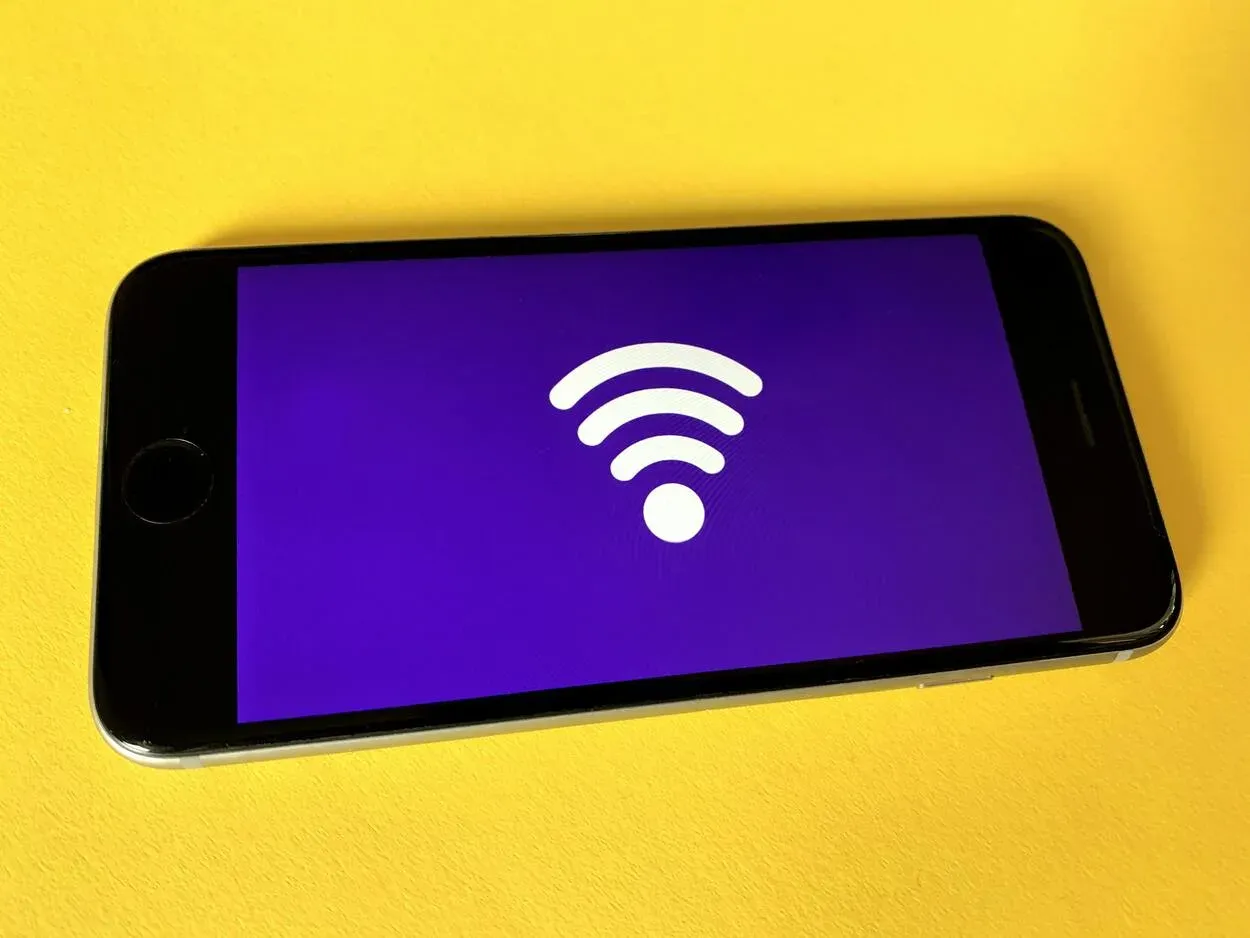
Trådlös anslutning
Det finns en inbyggd funktion som heter Miracast eller Wi-Fi Direct för trådlös spegling av din skärm på TV på alla Windows 10- och Windows 8.1-datorer, inklusive bärbara datorer. Men det finns några punkter som du alltid bör tänka på:
- Den bärbara datorn och TV:n måste vara anslutna till samma nätverk.
- Alla säkerhetsuppgraderingar av operativsystemet bör vara fullt installerade på den bärbara datorn och TV:n.
- Det är möjligt att en bärbar dator som uppgraderats från en äldre version av operativsystemet inte stöder Miracast (på grund av föråldrad hårdvara).
- De flesta HDTV-apparater stöder Miracast, men vissa gör det inte, så om du inte köper en andra Miracast-dongel kommer du inte att kunna spegla din bärbara dator till sådana TV-apparater med Miracast.
Att spegla din TV bör vara enkelt så länge din dator och TV stöder Miracast.
Gör en HDMI till RCA-kabel
Om du har en äldre version av TV:n som inte har en HDMI-ingång. Då kan du behöva en HDMI till RCA-anslutning. Lyckligtvis är det enkelt att skapa din kabel från några enkla, billiga komponenter.
En HDMI-kabel och en HDMI-till-RCA-omvandlare är de första sakerna du behöver. Kompositvideo- och stereoljudsignalerna kommer att matas ut via omvandlarens tre RCA-portar (röd, vit och gul).
Sätt i ena änden av HDMI-kabeln i HDMI-porten på din enhet och anslut sedan den andra änden till HDMI-porten på omvandlaren för att slutföra anslutningen.
Anslut sedan ena änden till omvandlarens motsvarande RCA-portar med din RCA-kabel. Du kan nu titta på HD-innehåll på din enhet.
Tänk på att innehåll i 4K eller HDR inte fungerar med den här metoden. Du behöver en TV eller streamingenhet som är 4K-kompatibel.


Smart fjärrkontroll
Vanliga frågor och svar (FAQ)
F: Vad är månadskostnaden för Samsung TV Plus?
S: Eftersom Samsung TV Plus sponsras av annonser är det gratis. Den enda kostnaden är att du får se produkt- och reklamannonser, vilket inte är så illa med tanke på den höga kvaliteten och mängden saker du får titta på.
Q: Har Samsung TV Plus lokala kanaler?
S: Beroende på var du befinner dig kommer Samsung TV Plus att ha lokala kanaler. När du söker efter kanaler för att slutföra inställningen av din Samsung TV, kommer den att hämta kanaler med antennen eller kabelboxen.
Som ett resultat kommer du att få italienska TV-kanaler om du bor i Italien. Om du bor i Brasilien kommer Samsung TV Plus att förse dig med ”gratis” brasilianska kanaler.
F: Hur aktiverar jag min TV Plus?
S: De enda kraven är att du slår på Smart TV:n och loggar in med ditt Samsung-konto. När du gör det aktiveras TV Plus-appen omedelbart, så att du kan börja titta på din favoritkanal.
Om den av någon anledning inte slås på automatiskt kan du hitta Samsung TV Plus i appfältet och slå på den manuellt.
Slutsats
- Smart TV Plus är ett spännande tillägg till din TV eftersom det ger ett antal funktioner.
- Även om Smart TV Plus kan vara en funktion som fungerar på nyare modeller av Samsung TV, finns det inga gränser när det gäller att använda den i en webbläsare.
- Några metoder för att använda Smart TV Plus på äldre TV-apparater inkluderar spegling av din bärbara dator via trådbundna och trådlösa metoder.
- Dessutom kan du använda en HDMI till RCA-omvandlare om din TV inte stöder en HDMI-ingång.
Andra artiklar
- Hur man fixar Hisense TV som inte slås på (förklaras)
- Måste EUFY HomeBase 2 vara ansluten till routern? (Fakta)
- Dyson Airwrap slås inte på (enkel fix)
